Savez-vous comment accéder à Google Docs hors connexion? Si vous faites partie de ceux qui ont tendance à tout stocker dans Google Drive; qu'il s'agisse de documents personnels ou professionnels, alors il doit être d'une grande nécessité de savoir utiliser les fichiers Google Drive hors ligne ?
Google héberge un grand nombre d'applications de productivité telles que Google Docs, Sheets et Slides, accessibles de manière synchrone sur divers appareils à partir de Google Drive. Ces applications étaient auparavant disponibles pour modification uniquement en ligne; cependant, la mise à jour sur la disponibilité hors ligne du applications de productivité de Google a été annoncé le 24 avril 2019 via Google Blog.
Étant donné que nous ne pouvons pas bénéficier d'une connexion Internet à tout moment et en tout lieu, même à l'ère numérique, nous verrons donc dans cet article comment configurer Google Docs pour une utilisation hors ligne.
Comment configurer et modifier Google Docs hors ligne ?
Pour faciliter la compréhension, nous allons découvrez comment vous pouvez travailler avec Google Docs sur votre PC et mobile dans des conditions hors ligne. Commençons par le processus d'installation hors ligne de Google Docs sur votre PC. La même procédure est applicable à Google Sheets et Google Slides.
1. Configuration hors ligne de Google Docs sur PC
Ceci est rendu possible grâce à l'extension de navigateur Google Docs Offline. Cependant, vous devez être conscient d'une chose, la fonctionnalité hors ligne ne fonctionne que sur le navigateur Chrome.
Télécharger Google Chrome
Si vous utilisez un navigateur autre que Google Chrome, il est temps d'installer le navigateur Google Chrome sur votre système et une fois que vous avez terminé le processus d'installation, vous pouvez ensuite vous connecter à votre compte Google dédié qui peut vous aider à accéder à Google Docs.
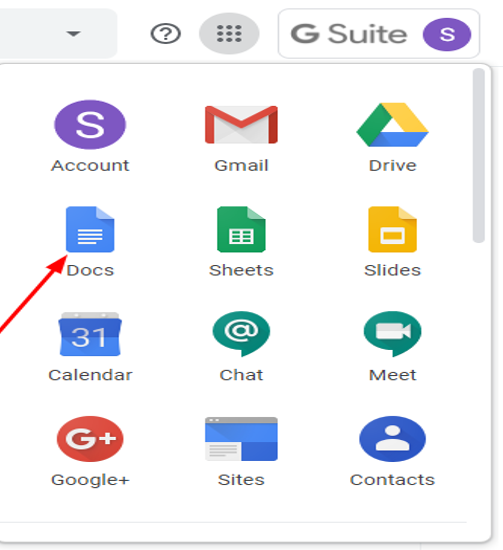
Installer l'extension hors connexion de Google Docs
Il s'agit d'une extension de navigateur Chrome qui permet aux utilisateurs d'accéder à leur Google Documents hors connexion. Il s'agit d'une extension qui peut également être utilisée simultanément sur Google Slides et Sheets.
Des caractéristiques importantes:
- Modification activée en mode hors connexion sur le navigateur Chrome.
- Accessibilité aux documents depuis n'importe quel emplacement sur tous les appareils (si la synchronisation est active sur tous les appareils).
- Vous permet d'épingler des documents importants afin que vous n'ayez pas à les rechercher de manière approfondie.
- Fonctionnalités de copier-coller transparentes disponibles dans les éditeurs Google à l'aide de boutons de menu contextuel.
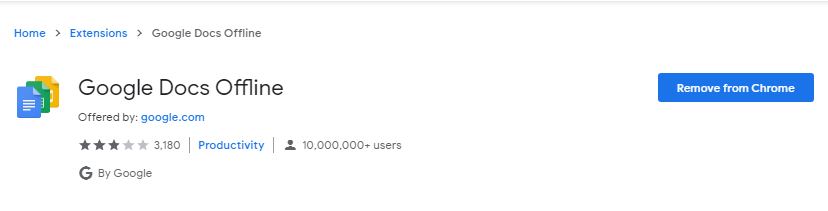
Activer l'accès hors ligne
Après avoir terminé le processus d'installation de l'extension Google Docs Offline, vous pouvez alors suivre les étapes ci-dessous pour activer le mode hors ligne de Google Docs :
- Ouvrez l'application Google Docs et cliquez sur l'icône de menu située dans le coin supérieur gauche de l'écran visible.
- Ensuite, choisissez l'option Paramètres et activez le commutateur "Hors ligne".
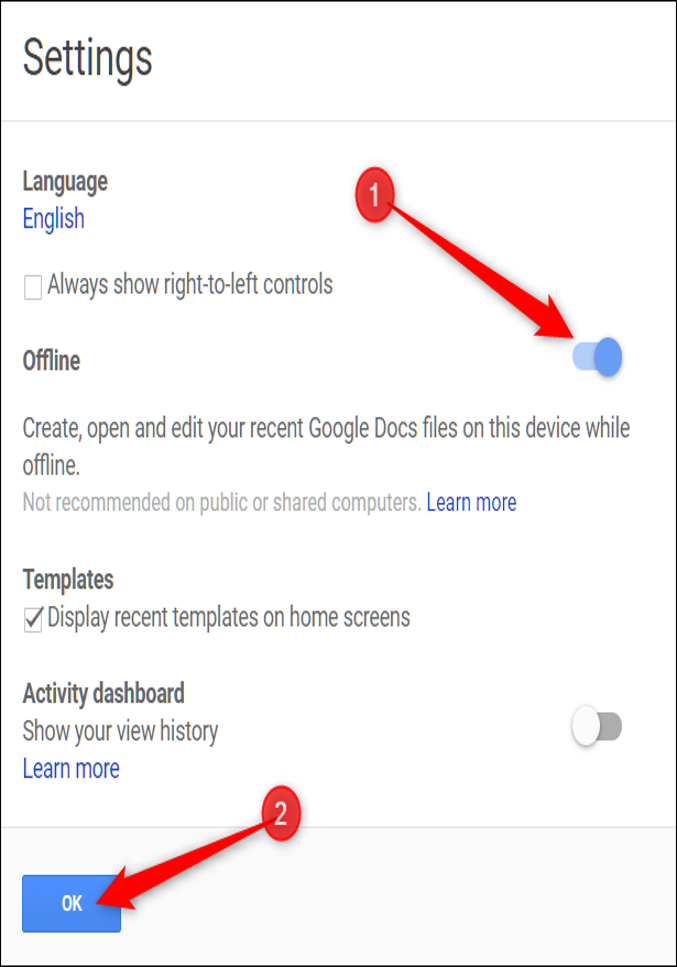
- Une fois le mode hors ligne appliqué pour Google Docs, vous pourrez modifier et enregistrer vos documents même lorsque vous n'êtes pas connecté à Internet.
- Google peut même rendre certains des derniers fichiers disponibles pour l'édition même s'ils n'étaient pas dans un état ouvert.
- Cependant, les fichiers plus anciens devront être téléchargés à l'avance si vous souhaitez travailler dessus hors ligne.
- Pour cela, vous pouvez cliquer sur l'icône des trois points située en bas à droite de l'aperçu du document spécifique, puis basculer le commutateur vers la droite sur le « Disponible hors ligne » option.
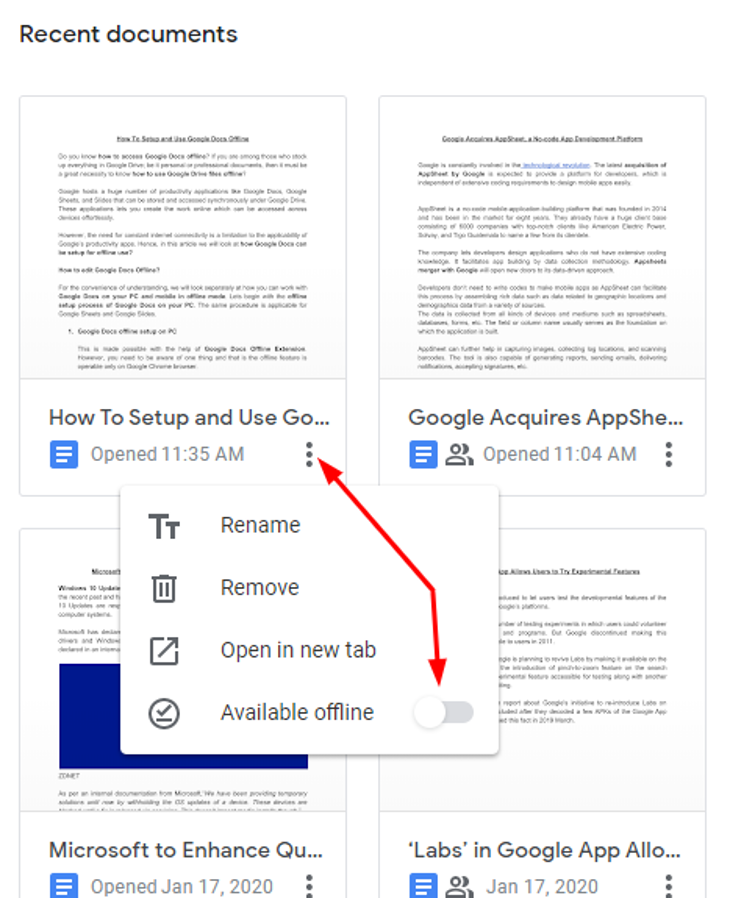
Lire aussi: Comment protéger par mot de passe Google Doc
2. Configuration hors connexion de Google Docs sur mobile
Il s'agit également d'un processus simple, mais légèrement différent du processus de configuration du PC, comme indiqué dans les étapes ci-dessous.
Installer les applications spécifiques
Dans la version mobile, les applications de productivité Google sont disponibles en tant qu'applications individuelles. Par conséquent, si vous devez uniquement utiliser Google Docs hors connexion, alors vous devrez télécharger l'application particulière de Google Docs.
De même, si vous avez besoin de Google Drive, Sheets ou Slides en mode hors connexion, vous devrez alors télécharger les applications individuelles disponibles séparément pour la plate-forme Android ou iOS.
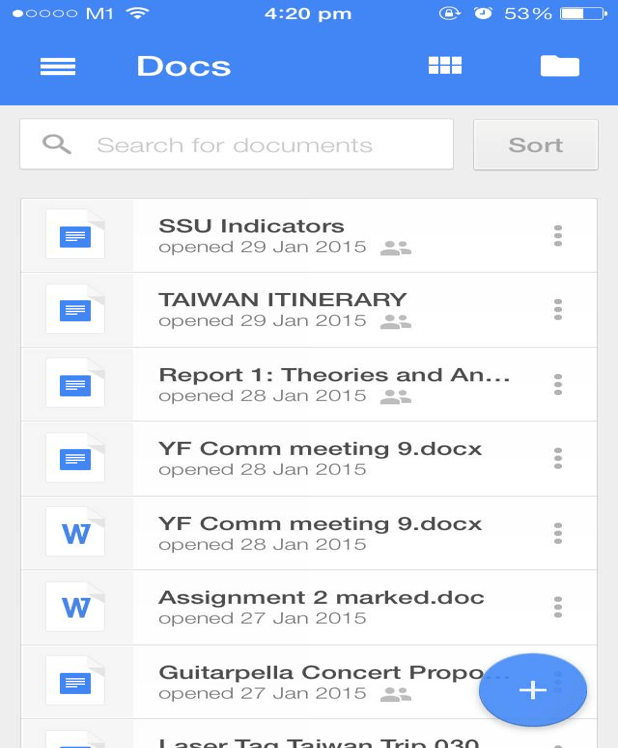
Accéder aux fichiers Google Doc hors ligne
Une fois que vous avez installé l'application respective de Google Docs, vous pouvez suivre les étapes ci-dessous pour terminer le processus de configuration de Google Docs hors ligne sur votre mobile :
- Cliquez sur l'icône du menu hamburger située dans le coin supérieur gauche de l'écran du mobile.
- Ensuite, allez dans l'option Paramètres.
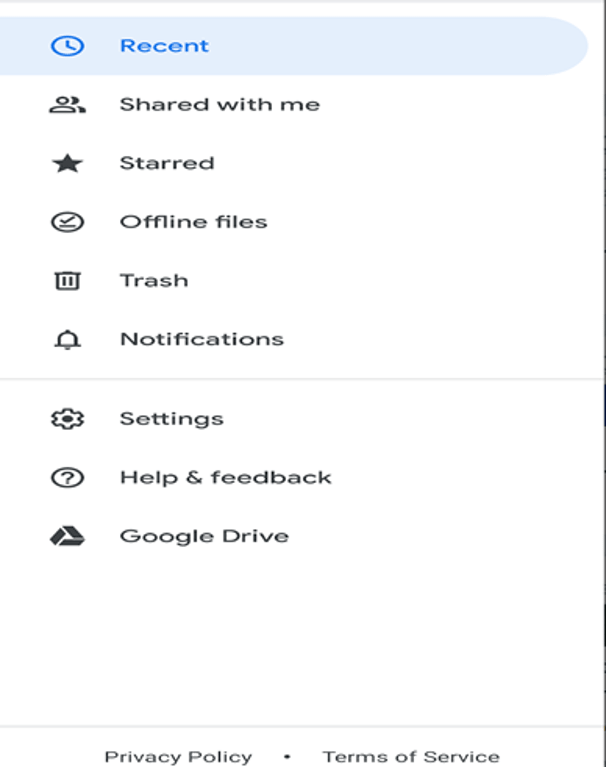
- Ici, vous devrez activer l'interrupteur à bascule pour l'option qui lit - « Rendre les fichiers récents disponibles hors connexion ».
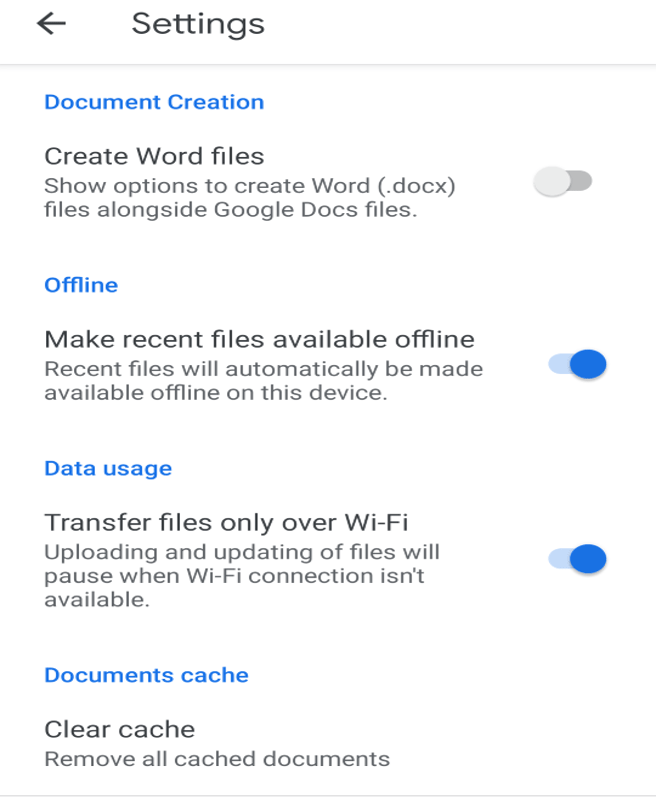
- Une fois cela fait, vous pourrez accéder à vos documents récents hors ligne pour tous vos comptes Google.
- Cependant, si vous devez accéder à certains fichiers particuliers, vous devez activer le commutateur à bascule "Disponible hors ligne" de ce document particulier pour y accéder lorsque vous travaillez hors ligne.
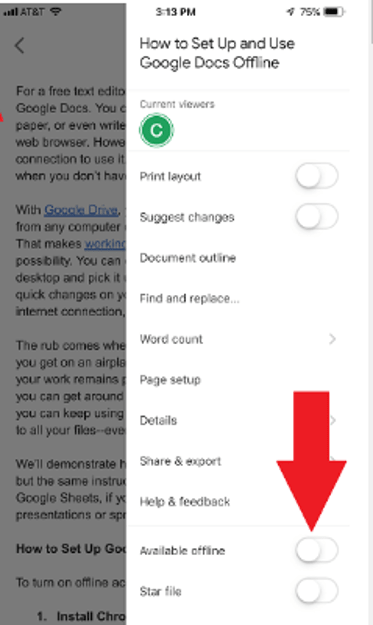
Comment identifier si un fichier sera disponible hors connexion ?
À cette fin, vous pouvez simplement essayer de remarquer si une coche de couleur grise est visible ou non (comme indiqué dans l'image ci-dessous) dans la partie inférieure du fichier dans votre Drive.
Si oui, il s'ouvrira dans des conditions hors ligne. Sinon, vous devez activer manuellement le bouton à bascule « Disponible hors ligne » comme décrit dans les étapes ci-dessus.
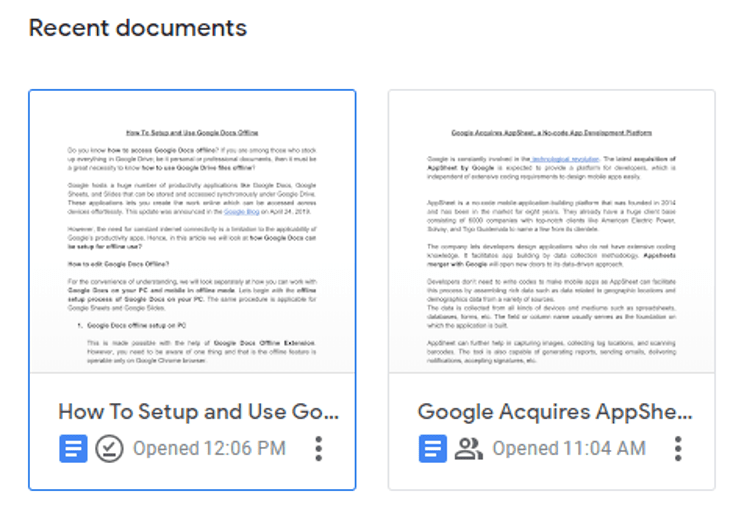
Travail finalds
Dans l'article ci-dessus, vous avez découvert les moyens de enregistrez vos fichiers dans Google Drive pour les utiliser hors ligne.L'accès hors ligne aux documents est très essentiel de nos jours, car nous avons tendance à dépendre des copies électroniques de tous les documents importants empilés dans Google Drive.
Dans le cas où nous voyageons ou avons un accès Internet intermittent, la disponibilité hors ligne de Google Docs peut nous faire économiser dans une large mesure. Vous pouvez facilement modifier vos fichiers Google Docs, Sheets ou Slides et la version modifiée est synchronisée dans Google Drive lorsque la connexion à Internet est rétablie.